Salve a tutti,in questa guida vi spiegherò come utilizzare e configurare in base alle vostre esigenze l’applicazione ufficiale Samsung Kies, l’app persincronizzare i vostri dati, le vostre immagini e quant’altro dal computer agli Smartphone Samsung.Anzitutto scaricate, se non lo avete già fatto, l’applicazione Kies da qui: Download Kies. Scaricate la versione in base ovviamente al vostro sistema operativo.
Una volta aperta l’applicazione, vi comparirà subito un messaggio dove vi chiederà se eseguire automaticamente la scansione dei file multimediali e di aggiungerli: io vi consiglio di settare l’opzione “Ignora scansione automatica” e di impostarlo su misura per le vostre esigenze!Bene, ora dovete collegare il vostro telefono e attendere che venga riconosciuto. Alla fine della procedura di riconoscimento, se avevate un backup di un dispositivo Apple, SamsungKies vi chiederà se volete trasferire contatti, pianificazioni, messaggi e immagini sul vostro dispositivo partendo da quel backup!
Una volta aperta l’applicazione, vi comparirà subito un messaggio dove vi chiederà se eseguire automaticamente la scansione dei file multimediali e di aggiungerli: io vi consiglio di settare l’opzione “Ignora scansione automatica” e di impostarlo su misura per le vostre esigenze!Bene, ora dovete collegare il vostro telefono e attendere che venga riconosciuto. Alla fine della procedura di riconoscimento, se avevate un backup di un dispositivo Apple, SamsungKies vi chiederà se volete trasferire contatti, pianificazioni, messaggi e immagini sul vostro dispositivo partendo da quel backup!
Samsung Kies vi permette di fare tantissime cose utilissime; vediamo ogni sezione nel dettaglio:
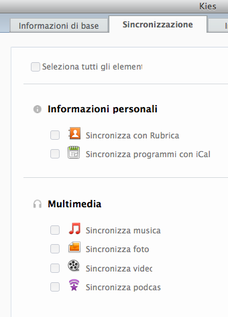 Sezione “Sincronizzazione”Da questa sezione è possibile scegliere se sincronizzareautomaticamente il nostro Smartphone con le varie applicazioni e i vari dati che abbiamo sul computer:
Sezione “Sincronizzazione”Da questa sezione è possibile scegliere se sincronizzareautomaticamente il nostro Smartphone con le varie applicazioni e i vari dati che abbiamo sul computer:
- Rubrica o iCal;
- Musica da iTunes o cartelle;
- Foto;
- Video;
- Podcast.
.
.
.
Sezione “Importa/Esporta”
Da questa sezione è invece possibile fare svariate cose, scegliendo o la voce “Importa” o la voce “Esporta” a seconda del bisogno.
- Selezionando la voce “Importa“, è possibile importare sul telefono contatti, messaggi, note, promemoria, immagini, video e musica;
- Selezionando invece la voce “Esporta“, è possibile viceversa trasferire sul computer contatti, note, messaggi, foto e musica.
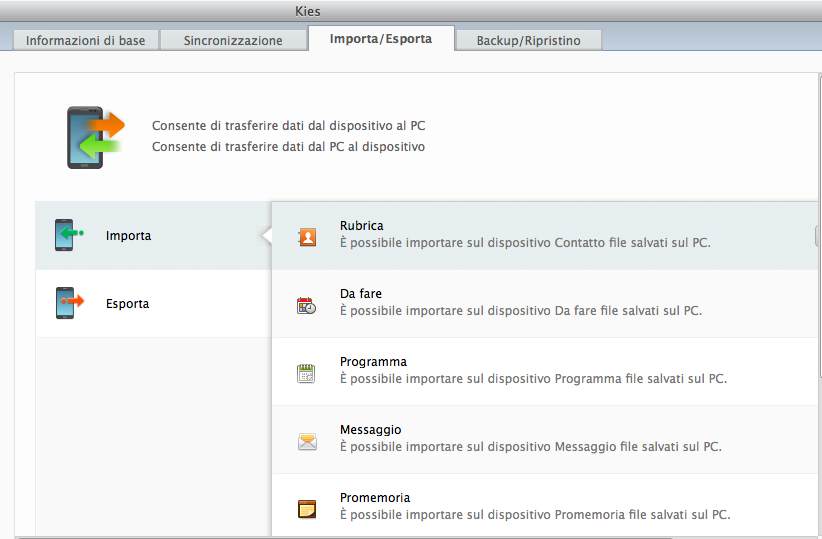
Sezione “Backup/Ripristino”
Da questa sezione è invece possibile (come suggerisce il nome) fare il backup di qualsiasi dato sul nostro dispositivo, a partire dalla rubrica, note e messaggi fino alle impostazioni e leinformazioni del proprio account (preferenze, mail, suonerie). Ovviamente è possibile fare il backup anche di foto, immagini, video e delle applicazioni e ripristinare il tutto nel caso sia necessario.
Da questa sezione è invece possibile (come suggerisce il nome) fare il backup di qualsiasi dato sul nostro dispositivo, a partire dalla rubrica, note e messaggi fino alle impostazioni e leinformazioni del proprio account (preferenze, mail, suonerie). Ovviamente è possibile fare il backup anche di foto, immagini, video e delle applicazioni e ripristinare il tutto nel caso sia necessario.
.
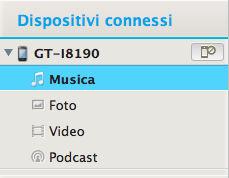 Dispositivi ConnessiDal menù contestuale nella barra laterale a sinistra, si può accedere alle diverse sezioni multimediali del nostro Smartphone semplicemente cliccando sopra a queste voci. Cliccando infatti su “Musica” visualizzeremo tutte le canzoni presenti sul telefono, e stessa cosa accade premendo sulle altre voci.
Dispositivi ConnessiDal menù contestuale nella barra laterale a sinistra, si può accedere alle diverse sezioni multimediali del nostro Smartphone semplicemente cliccando sopra a queste voci. Cliccando infatti su “Musica” visualizzeremo tutte le canzoni presenti sul telefono, e stessa cosa accade premendo sulle altre voci.
.
Infine, vi segnalo che è ovviamente possibile creare cartelle dal computer e aggiungerle personalizzate all’interno dell’applicazione “Galleria” del vostro Smartphone, semplicemente seguendo questa Guida per creare cartelle immagini personalizzate.
Saluti a tutti,
Pumo Matteo
Pumo Matteo


